Программы для смены ip адреса на андроид
Содержание:
- Работа с анонимайзером
- Динамический IP-адрес
- Утилиты для смены IP-адреса
- Как скрыть VPN от провайдера
- Как поменять IP-адрес
- Браузер Опера
- Онлайн-сервисы
- Изменение сетевого адреса роутера
- Способы изменения ip адреса компьютера
- Смена IP-адреса сетевой карты в ОС Windows
- Как поменять IP-адрес на телефоне Android
Работа с анонимайзером
Анонимайзер – это узкоспециализированный сервис, позволяющий быстро подменять IP-адрес компьютера при просмотре различных веб-сайтов.
Алгоритм работы подобных сервисов крайне прост и выглядит следующим образом:
- Пользователь вставляет в анонимайзер адрес страницы, которую хочет посетить с другого АйПи.
- Анонимайзер скачивает эту страницу и передаёт пользователю.
- Прямой контакт устройства с сайтом нарушен – сервером определяется внешний IP-адрес анонимайзера, а не компьютера.
Самый популярный сервис из данной категории – это NoBlockMe. Для его использования необходимо:
- Открыть сайт https://noblockme.ru/ – вся информация предлагается полностью на русском языке.

- Вставить в соответствующую строку адрес нужного сайта и кликнуть по кнопке «Открыть!». Для примера попробуем открыть сайт ВК.

- Открывшаяся требуемая страница должна иметь другой адрес – это подтверждает, что IP-адрес устройства не использовался для загрузки данного сайта.

Конечно, использование данного метода имеет характерные «плюсы» и «минусы».
К числу основных достоинств анонимайзеров относят:
- Максимальное удобство и простота применения – нет необходимости в установке дополнительного ПО и изменении настроек браузера или системы.
- Автоматическая блокировка рекламы – большинство анонимайзеров «вырезают» рекламу с открываемого сайта для уменьшения количества данных, пропускаемых через сервис.
Среди ключевых недостатков чаще всего выделяют:
Отсутствие полноценной анонимности – подобные сервисы не предполагают шифрования передаваемой информации, а лишь скрывают пользовательский IP.
Невозможность выбора IP нужной страны (устанавливается адрес расположения самого сервиса), что довольно важно, если требуемый сайт запрещён лишь в одной конкретной стране.
Снижение скорости загрузки.
Перейдём к рассмотрению второй категории способов – ручная смена адреса при помощи прокси.
Динамический IP-адрес
Серверы некоторых провайдеров работают таким образом, что каждый раз присваивают пользователю новый IP-адрес. В таком случае его называют динамическим. Это позволяет посещать сайты, на которых вы забанены, или заблокированные государством интернет-ресурсы, не принимая никаких мер по смене адреса. Зачем, если она происходит самостоятельно?
Чтобы узнать динамический у вас адрес или нет, можно воспользоваться описанными выше способами: меню настроек или каким-нибудь онлайн-сервисом. Для этого нужно посмотреть IP-адрес, перезагрузить компьютер, а затем посмотреть адрес еще раз. Если вы увидели другой набор цифр, значит, IP – динамический.
Утилиты для смены IP-адреса
Подобный софт применяется с целью получить доступ к заблокированным сайтам, для сохранения анонимности в сети и в том случае, если необходимо обеспечить высокий уровень безопасности при вводе личных данных.
Chameleon
Утилита считается условно бесплатным приложением. Разработчики оснастили свой продукт только необходимым минимумом инструментов, но сменить АйПи-адрес у вас получится без каких-либо проблем.

Proxy Switcher
Именно эта программа имеет наиболее обширную базу прокси среди всех описанных в этой статье утилит. В ней предусмотрены дополнительные инструменты, с помощью которых можно распределять сервера по каталогам, активировать предварительное тестирование, добавлять в список сторонние сервера и множество других полезных функций.

SafeIP
Приложение имеет как платную, так и бесплатную версию. Для изменения IP-адреса подойдут оба варианта программы. Софт поддерживает русский язык, а также имеет интуитивно понятный интерфейс. Утилита умеет блокировать рекламу, самостоятельно менять сервер по указанному интервалу, защищать устройство от вирусного ПО.

HideMe.ru VPN
Эта программа полностью русифицирована и имеет достаточно простой интерфейс. Пользователю предлагается весьма широкий перечень прокси-серверов. Вы можете самостоятельно создавать списки избранных АйПи-адресов и использовать режим «Хамелеон», который обеспечивает полную анонимность пользователя в интернете.
Platinum Hide IP
Достаточно популярное приложение, распространяющееся на платной основе. Пользователи могут оценить функционал софта бесплатно в течение одного месяца. В программе предусмотрена огромная база серверов, имеется функция автоматического изменения АйПи-адреса, а также присутствует тонкая настройка утилиты под используемый на ПК браузер.

Hide IP Easy
Этот софт является практически полным аналогом предыдущей рассмотренной в статье утилиты. Для использования приложения потребуется приобрести подписку, но есть бесплатный тестовый период.

Auto Hide IP
Утилита практически ничем не отличается от прошлой программы. Имеет широкую базу прокси-серверов, опцию автоматической смены адреса, а также присутствует возможность указывать дополнительные настройки для браузера.

Super Hide IP
Интерфейс и функционал этого приложения дублирует предыдущий софт. В программе имеется все необходимое для смены IP: большой перечень серверов и автоматическое изменение АйПи-адреса.
Hide All IP
Приложение считается одной из наиболее мощных утилит, предназначенных для изменения IP-адреса. Разработчики оснастили свой продукт огромной базой прокси-серверов, предусмотрели настройку софта под веб-обозреватель с возможностью отслеживать скорость и размер передаваемой информации. Утилита автоматически чистит куки после завершения работы и имеет еще десятки других полезных инструментов.
Hide My IP
Этот софт представляет собой не отдельную программу, а дополнение для браузера. Приложение адаптировано под Chrome и Mozilla. В программе отсутствует широкий функционал, но это никак не мешает изменять АйПи-адрес.
Каждая из описанных в этой статье утилит без проблем сможет изменить IP-адрес пользователя. Некоторые из программ полностью бесплатны, а другие распространяются исключительно по подписке. Выбирать приложение следует по личным предпочтениям, ориентируясь на доступную базу прокси-серверов.
Как скрыть VPN от провайдера
Когда вы подключаетесь к сети через VPN, для вашего локального провайдера зашифрованный трафик превращается в «кашу» из цифр (благодаря шифрованию). Он не может узнать какой контент и где вы скачиваете, что отдаёте внутри защищённого виртуального тоннеля. Максимум, что он может отследить – к какому серверу вы сейчас подключились, но дальнейший маршрут отследить уже невозможно.
Сам факт подключения к VPN скрыть от провайдера никак не получится. Дело в том, что вы пользуетесь для этого открытой сетью, доступ к которой полностью контролирует ваш провайдер Интернета. В некоторых случаях операторы связи даже оговаривают возможность блокировки VPN-подключений в договоре, но тут уже скорее организационный момент – нужно подробно изучать прописанные условия до того, как вы заключили договор, а не после.
Стоит понимать, что VPN-сервисов очень много, они регулярно меняют IP-адреса своих серверов, поэтому для качественной фильтрации такого трафика провайдеру нужно знать перечень всех IP для всех VPN-сервисов, это очень сложно реализовать технически. Поэтому, если у вас блокируется один VPN-сервис, нужно просто выбрать другой сервер (на крайний случай – перейти в другой сервис). А ещё лучше сразу выбирать самый качественный VPN, ведь владельцы таких платформ не дремлют и применяют контрмеры: регулярно меняют IP-адреса своих серверов, учатся маскировать трафик и т.д.
Как поменять IP-адрес
Поменять IP-адрес можно тремя способами:
- с помощью браузера Tor;
- путем приобретения VPN;
- посредством специальных программ.
Tor
Tor – это международный проект, позволяющий анонимно и безопасно обмениваться данными. Его суть сводится к тому, что пользователь подключается к серверу, на котором расположена интересующая его информация, не напрямую, а через разветвленную сеть других серверов, выполняющих роль своего рода посредников между пользователем и конечным носителем информации. В итоге сервер, являющийся целью пользователя, видит не его IP, а IP сервера-посредника. Таким образом, адрес компьютера меняется. Кроме того, Tor использует шифрование данных.
Чтобы начать пользоваться проектом, необходимо предпринять следующие шаги.
Откроется главная страница сайта, остается ввести запрос в поисковое поле. Tor дает пользователю возможность не показывать провайдеру свой настоящий IP, что, в свою очередь, позволяет успешно обходить запреты, наложенные правительством на посещение тех или иных сайтов.
 Главная страница браузера Тор
Главная страница браузера Тор
VPN
Суть VPN в том, что пользователь выходит в интернет через другого пользователя-посредника. В результате этого провайдер и различные государственные организации видят не IP пользователя, а адрес посредника.
Услуга по предоставлению VPN – платная. Ею можно воспользоваться, посетив один из множества интернет–сайтов, которые ее предлагают, например, https://cloudvpn.pro/ru/. Вот так выглядит его главная страница.
 Главная страница сайта Cloudvpn
Главная страница сайта Cloudvpn
Там потребуется приобрести VPN, выбрав подходящий тариф.
 Выбираем подходящий тариф
Выбираем подходящий тариф
А затем скачать специальную программу-клиент, с помощью которой будет происходить подключение к компьютеру посреднику.
После этих манипуляций конечный IP-адрес компьютера изменится на адрес компьютера-посредника.
Специальные приложения
Также изменить IP-адрес можно с помощью специальных компьютерных программ. Большинство из них – платные. Они работают по тому же принципу, что и VPN-клиент, только подключают пользователя к различным бесплатным VPN.
Одно из таких приложений – CyberGhost. Купить его можно на официальном сайте разработчика, который находится по адресу: https://www.cyberghostvpn.com/.
 Главная страница сайта CyberGhost
Главная страница сайта CyberGhost
Вот что надо сделать после установки приложения, чтобы изменить свой IP-адрес с помощью CyberGhost:
-
Запустить программу и на главном экране приложения нажать по иконке «Выбрать мой сервер». Она находится в нижнем правом углу и имеет темно-розовый цвет.
-
В открывшемся списке доступных адресов выбрать подходящий и нажать кнопку «Connect» в нижней части окна.
Все! После этого IP-адрес вашего компьютера изменится.
Браузер Опера
Одним из самых удобных браузеров для сокрытия IP-адреса является Opera Browser.

На данный момент Opera активно развивается, разработчики стараются расширять функционал. Этот браузер доступен не только для OS Windows, но и для мобильных операционных систем, например, Android или Windows Phone.
Режим Opera Turbo создавался для того, чтобы сжимать любую информацию (картинки, видео), которая отправляется или принимается пользователем
Это позволяет значительно уменьшать объем потребляемого трафика, что может быть важно для тех, у кого нет безлимитного доступа в интернет
Для того, чтобы включить режим Opera Turbo, необходимо открыть браузер и нажать на кнопку «Opera», которая расположена в верхнем левом углу экрана. В выпадающем списке нужно найти пункт, который называется «Opera Turbo» и поставить напротив него галочку.
После этого можно смело заходить на любой сайт для проверки IP-адресов. Со включенным режимом Opera Turbo такие сайты будут показывать следующую информацию:
Это означает, что браузер Opera без проблем справляется со своей задачей.
Онлайн-сервисы
Довольно часто пользователю требуется сменить айпи не ради скачивания «заблокированного» файла или даже долговременной работы на нежелательном, по мнению блокировщика, веб-ресурсе, а с целью быстрого (иногда единоразового) просмотра информации. Само собой разумеется, плагины спасут и в такой ситуации; но куда удобнее перейти к одному из онлайн-сервисов, не требующих установки и не оставляющих в памяти компьютера никаких следов — за исключением записи в «Истории» браузера.
Преимущества онлайн-сервисов, позволяющих подменить пользовательский айпи на сторонний, — мобильность, бесплатность и простота применения; главный же недостаток — ограниченная сфера действия. В отличие от плагинов, такие сайты позволяют только зайти на заблокированный ресурс; очень часто они не имеют механизмов сокрытия IP, что делает компьютер уязвимым перед попытками узнать реальный адрес юзера, и не распространяют действия даже на встроенный менеджер загрузок — любой найденный файл будет закачиваться на жёсткий диск в совершенно открытом режиме.
К лучшим онлайн-сервисам позволяющим менять подлинный IP-адрес на сторонний, относятся:
- zend2.com;
- hide.me;
- hidemyass.com;
- proxysite.com;
- proxy.toolur.com.
Пользоваться этими сайтами достаточно просто (на примере hide.me):
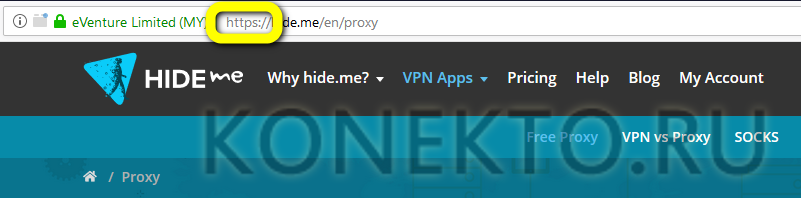
Переключиться на русский язык, отметив соответствующий пункт в выпадающем меню справа.
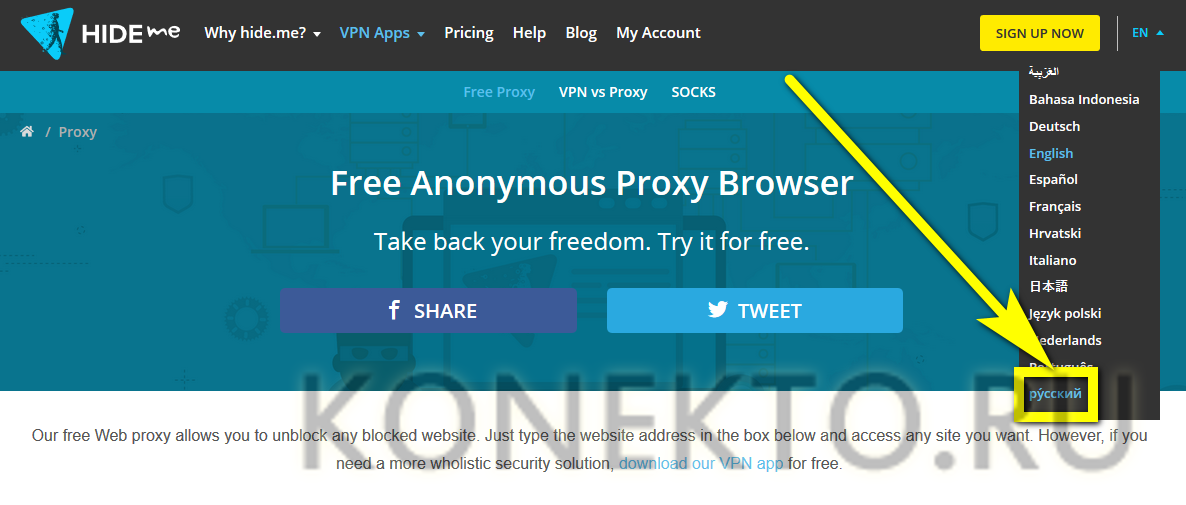
В основном окошке, расположенном по центру экрана, вписать ссылку, по которой планируется перейти.
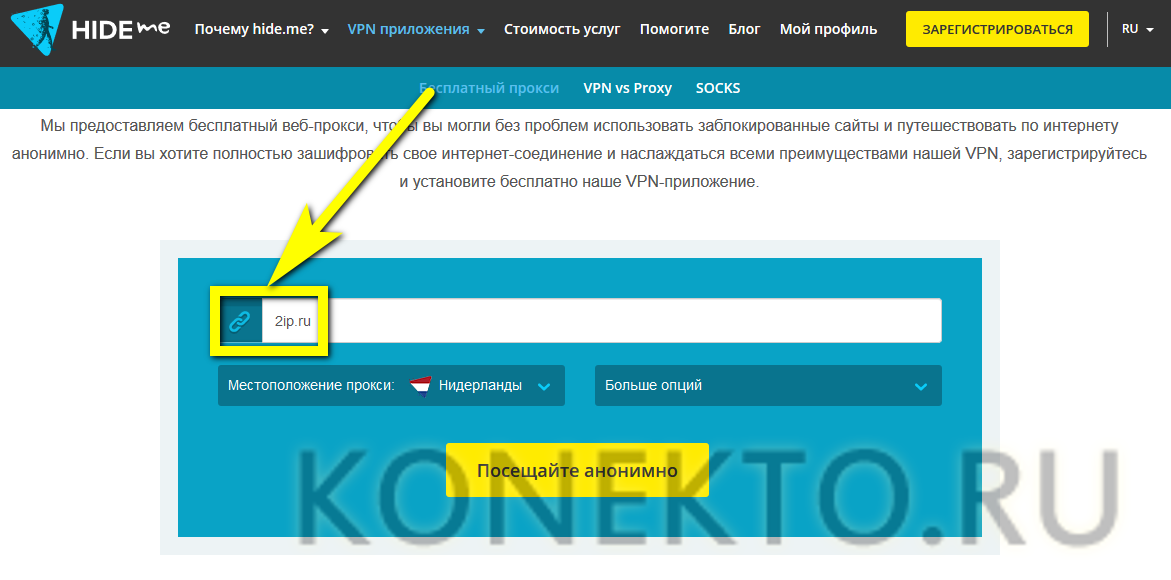
В левом выпадающем меню — выбрать, к какой стране будет относиться подменный IP-адрес (по желанию).
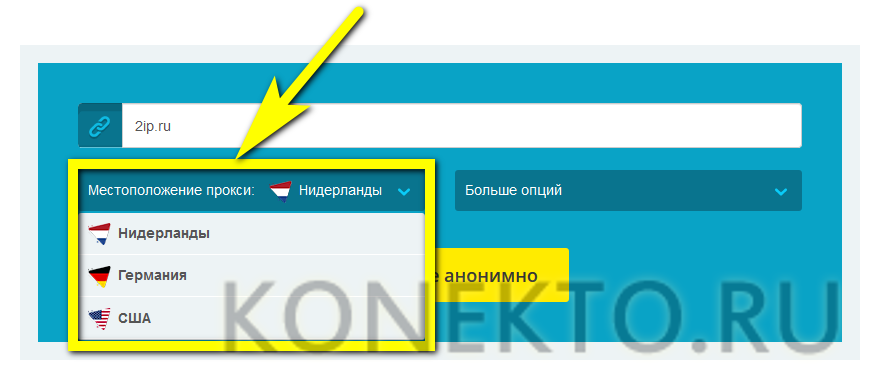
В левом — обязательно дать согласие на использование куки-файлов; в противном случае функционал открываемого ресурса может быть недоступен.
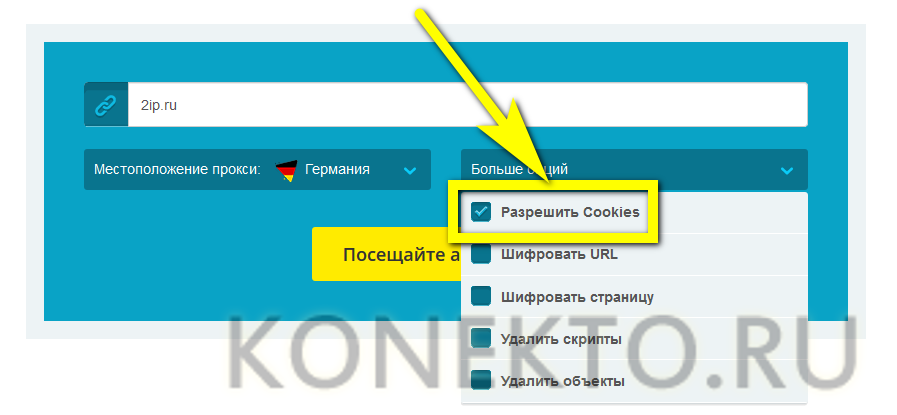
Включить шифрование страниц и исходного адреса.

И, если требуется чуть больше анонимности, запретить выполнение на посещаемом ресурсе Java-скриптов и Flash-сценариев, а также автоматическую загрузку файлов.
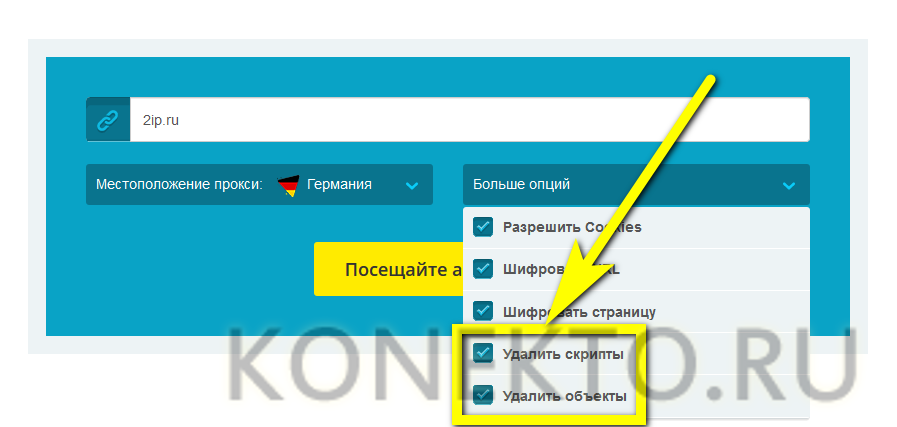
Нажать на кнопку «Посещайте анонимно».
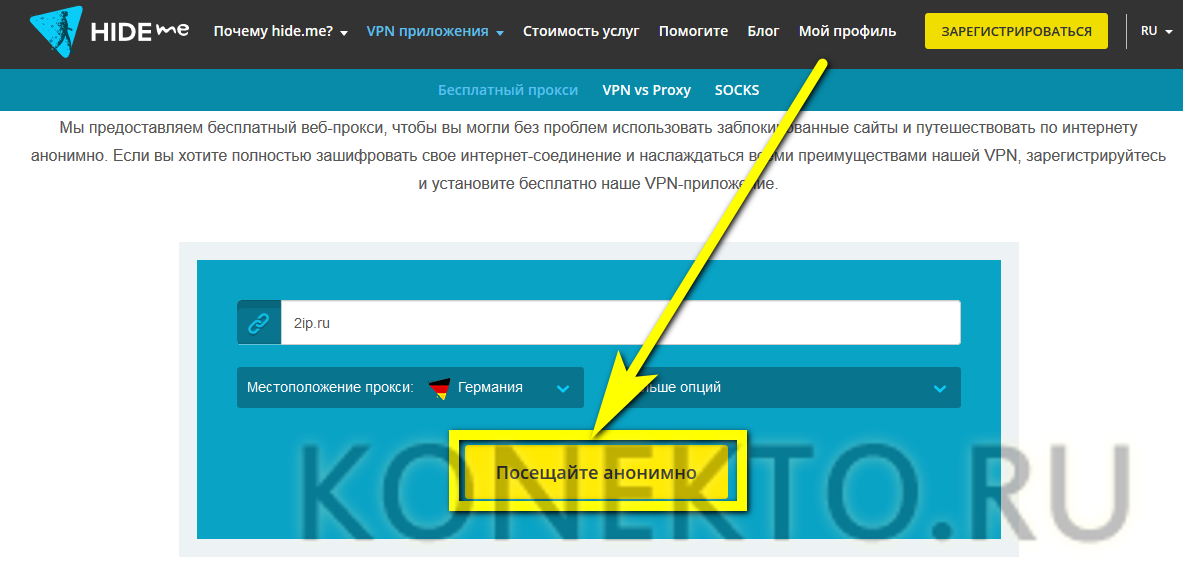
И перейти к просмотру веб-сайта, ранее остававшегося недоступным. Как видно на примере, онлайн-сервис успешно прошёл проверку — 2ip.ru.
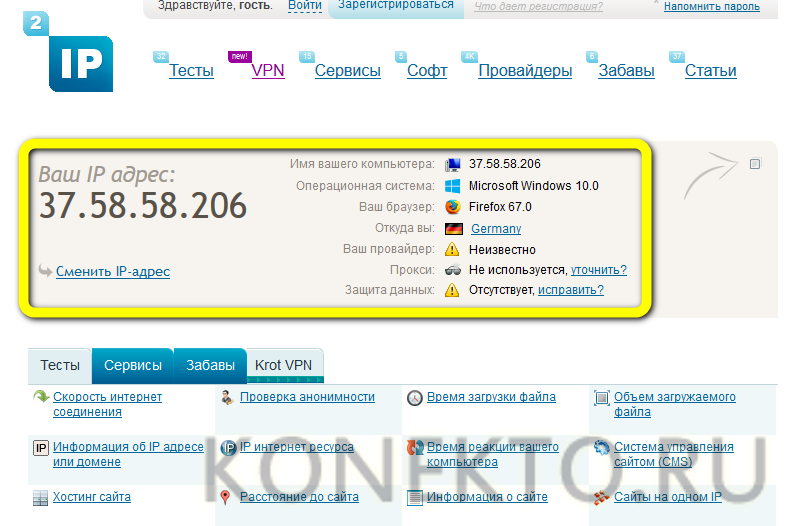
А степень анонимности, предлагаемая ресурсом, даже чуть выше, чем у ранее рассмотренного плагина.

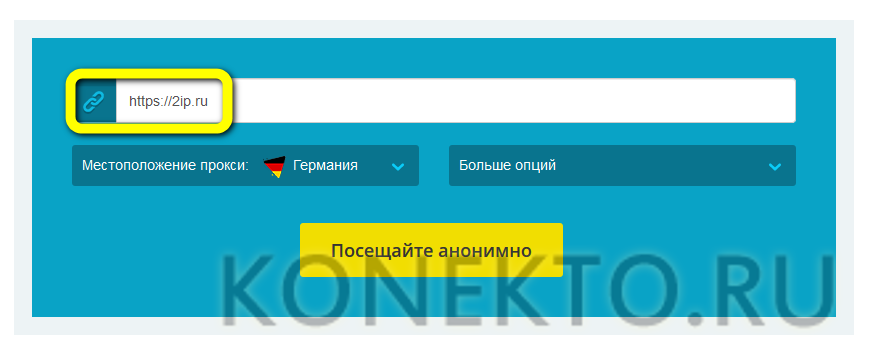
Изменение сетевого адреса роутера

Чтобы изменить сетевой адрес на роутере иногда достаточно просто отключить соединение с провайдером и подключить его снова, так как большинство провайдеров изменяют IP с новым подключением. Также можно просто перезагрузить беспроводной маршрутизатор.
Если это не помогло решить проблему, то в адресной строке браузера введите адрес маршрутизатора (например, 192.168.1.1). На сайте войдите под своим аккаунтом. Далее перейдите в пункт «Сеть» и после в «Локальная сеть». В соответствующем поле пропишите необходимы адрес и сохраните изменения.
Вот теперь я перечислил все возможные способы изменения и срытия своего IP-шника. Подписывайтесь на мой блог и делитесь ссылками на интересные статьи с коллегами и друзьями. До скорой встречи! Пока-пока!
Прочитано: 1692 раз
Способы изменения ip адреса компьютера
С помощью переподключения к сети
Как правило, провайдер предоставляет динамический (изменяемый) IP-адрес пользовательским машинам. Это значит, что во время подключения к интернету устройству присваивается уникальный идентификационный номер, которой на данный момент является свободным. Здесь следует уточнить, что IP 4-й версии представляет собой 32-битное число, а количество таких адресов равняется приблизительно 4,22 миллиардам, среди которых и ищется неиспользуемый на данный момент адрес.
Самым простым и легким путем изменения IP-адреса компьютера является переподключение к интернету. Суть метода простая: отключаемся от интернета и подключаемся к нему спустя несколько секунд, в процессе чего компьютерe будет присвоен новый IP. Выполняется это по следующему алгоритму.
- Заходим в «Панель управления», например, через «Пуск» или кнопку «Windows» в более поздних редакциях ОС Windows.
- В «Панели управления» кликаем по пиктограмме «Сети и Интернет», если значки отсортированы по категориям, или ищем «Центр управления сетями и общим доступом», пролистав список возможностей фактически в самый низ, когда иконки отображаются в виде значков.
- Здесь переходим в раздел «Изменение параметров адаптера», размещенный в левой части окна.
- Находим активное (используемое на данный момент) интернет-соединение и вызываем его контекстное меню.
- В выпавшем списке кликаем по пункту «Отключить».
- Ожидаем, пока Windows выполнить поставленную задачу.
- Опять вызываем контекстное меню той же самой иконки, отвечающей за соединение с интернетом и выбираем первый пункт «Подключить».
- Ожидаем порядка 10-20 секунд, пока соединение установится, пройдет процедуру инициализации и будет получен новый IP-адрес.
Программа для смены ip — TOR
Одним из популярнейших и самым надежным в наше время способом изменить IP-адрес и остаться анонимным в сети интернет является применение программного комплекса Tor Browser. Для обеспечения безопасной маршрутизации по зашифрованным каналам используется модифицированная версия браузера Mozilla Firefox и масса прокси-серверов, что шифруют траффик, не давая конечному абоненту (сайту, на который заходит пользователь) узнать его реальный IP-адрес. Недостатком такого варианта изменения IP-адреса является пониженная скорость загрузки страниц, нестабильность работы и возможность изменить идентификационный номер устройства только в браузере.
Продвинутым пользователям можно задать параметры маршрутизации в ручном режиме.
- Ожидаем некоторое время, пока установится соединение с сервером.
- Отказываемся от установки прокси-сервера, если до этого не пользовались его возможностями.
- Следуем инструкция установщика, ответив на вопрос об использовании межсетевого экрана.
7. Кликаем «Соединиться» и дожидаемся окончания процедуры.
Изменение ip с помощью Proxy Switcher
Proxy Switcher- простая утилита для мгновенного изменения вашего IP-адреса, которая автоматически загрузит доступное количество прокси-серверов, проверив их работоспособность перед загрузкой в список. Помимо использования прокси-сервера, утилита позволяет пользоваться сразу двумя прокси или изменять их на указанные через заданные промежутки времени.
Proxy Switcher – как пользоваться?
- Запускаем утилиту и жмем «Next».
- Выбираем первый вариант, где предложено найти новые серверы и проверить старые, и жмем «Finish».
Эта операция может затянуться до 10 и более минут, но выполнять ее при каждом запуске не нужно.
- По завершении сканирования переходим в каталог «Basic Anonymity».
- Находим подходящий сервер, желательно с пингом поменьше (№1 на скриншоте).
Он отображается в столбце под названием «Response». Для удобства можно отсортировать предложенные результаты по этому параметру.
- Выбрав сервер жмем на кнопку 2, как показано на скриншоте. Кнопка под цифрой 3 прервет соединение с прокси-сервером.
Смена IP-адреса сетевой карты в ОС Windows

Для начала разберемся с тем, что такое сетевая карта.
Сетевой картой (а еще сетевым адаптером, платой или NIC) называют периферийное устройство десктопной машины, которой связывает компьютер напрямую или через вспомогательное оборудование с другими ПК сети.
- Нажать на нижней панели «Пуск» и найти пункт «Панель управления». В Windows 10 нажать на «Поиск» и начать набирать наименование данного пункта. Так вы найдете его быстрее. В нем отыщите «Центр управления сетями и общим доступом». Там расположена ссылка с названием сети или же со словами «Подключение по локальной сети» (все зависит от версии ОС);
- Нажмите на ссылку и в появившемся диалоговом окне перейдите в «Свойства»;
- Перед вами откроется список компонентов. Среди них найдите «Протокол Интернета версии 4 (TCP/IPv4)» и поставьте галочку напротив. После стоит опять нажать на кнопку «Свойства»;
- Вот теперь в общих свойствах можно задать IP-адрес автоматически или же указать его вручную. Для первого варианта просто отметьте пункт «Получить IP-адрес автоматически». Для второго – «Использовать следующий IP-адрес». Тогда вам придется самостоятельно прописывать айпи и маску подсети. Будьте внимательны! Вам следует менять адреса так, чтобы оставаться в той же подсети. А для этого стоит переписывать только четвертый блок цифр.
Как видите, все достаточно просто.
Также можно воспользоваться продвинутым способом – использовать командную строку. Для этого в «Поиске» введите команду «cmd». Далее в открывшемся окне пропишите строку
и нажмите «Enter». В диалоговом окне отобразится конфигурация сетевого интерфейса. Узнайте его имя. Допустим он называется «MyInterface».
Вот теперь чтобы изменить настройки пропишите:
Как поменять IP-адрес на телефоне Android
Смена IP на андроид может быть произведена различными программами и расширениями для браузеров, если пользователь планирует выходить в Сеть только через них. Наиболее часто многие пользуются следующими основными технологиями: VPN, прокси-сервер или система TOR. Все они обладают рядом преимуществ и удобны для использования при тех или иных условиях и целях. Следует подробнее рассмотреть каждый из них.
Использование VPN и Proxy на телефоне: какой выбрать
Если выбор пал на технологию VPN, то есть ряд удобных и надежных решений для смены адреса.
Обратите внимание! Они представлены не только веб-версиями, но и полноценными приложениями на Android. В последнее время есть и стандартный VPN
Для его использования:
В последнее время есть и стандартный VPN. Для его использования:
- Переходят в «Настройки».
- Выбирают раздел «Другие сети».
- Активируют режим «VPN», указав пароль для включения функции.
- Выбирают тип подключения и вводят все данные (имя, код доступа, сервер).
- Подключаются к сети Wi-Fi или сотовой линии с включенным ВПН.
Прокси отличается от этого функционала, так она не создает виртуальную сеть, а просто перенаправляет трафик через другой сервер со своим IP. Для использования также предусмотрены стандартные возможности:
- Переходят в «Настройки».
- Выбирают раздел «Беспроводные сети».
- Нажимают на свою домашнюю сеть.
- Открывают ее дополнительное меню настройки.
- Указывают данные прокси-сервера (айпи и порт).
- Нажимают на кнопку «Подключиться».
- Дожидаются переподключения к своей сети и пользуются ей в обычном режиме.
Обратите внимание! Для всех этих действий есть ряд полезных программ. Если говорить о VPN, то стоит попробовать NordVPN, ExpressVPN или Surfshark
Касаемо прокси программ, то наиболее популярными являются ProxyDroid, Every Proxy и Proxy Server.
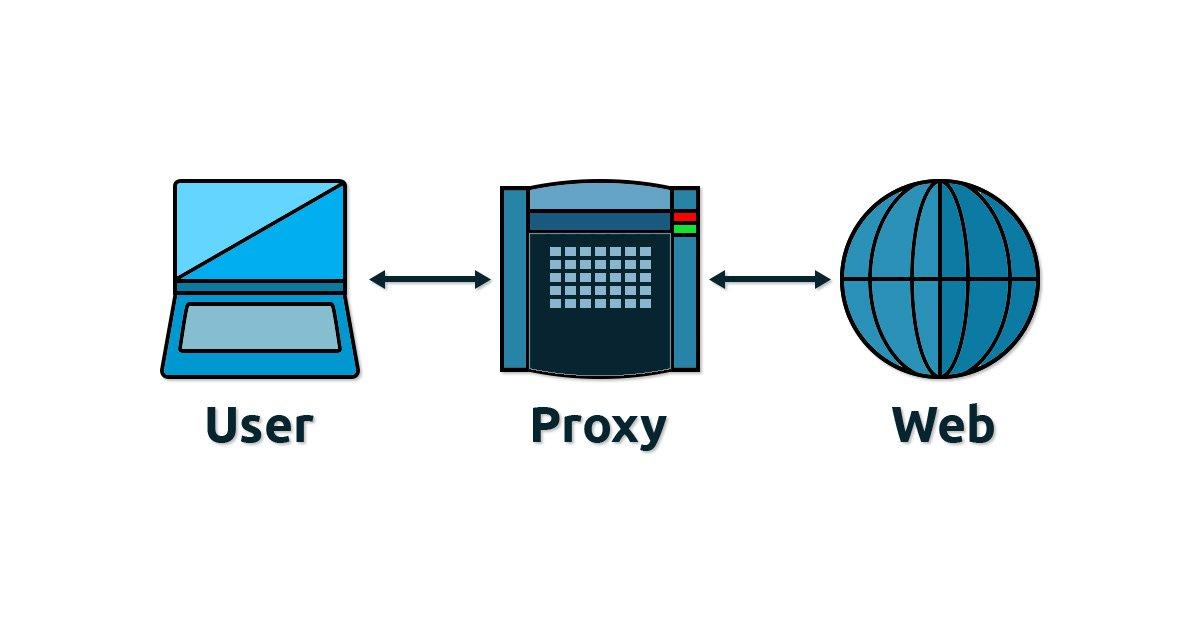
Наиболее простой способ — воспользоваться прокси-сервером
Как скрыть свой IP-адрес, используя TOR
ТОР представляет собой анонимную и децентрализованную сеть отдельных серверов, которые надежно шифруют все данные. Для использования технологии на своем смартфоне или планшете под управлением андроид необходимо скачать и установить специальный браузер-клиент сети с официального сайта. Это действие ничем не отличается от скачки TOR на персональный компьютер Windows или Linux.
После установки программой уже можно пользоваться, но лучше произвести дополнительные настройки при первом входе в Интернет. Если софт этого не предлагает, то следует самостоятельно перейти в параметры, указать все необходимые данные (для опытных пользователей) или просто передвинуть ползунок безопасности в самое крайнее положение, обеспечивающее наибольшую анонимность и шифрование личных данных.
К сведению! Пользоваться браузером можно по аналогии с другими приложениями, но он в отличие от них позволяет входить на ресурсы с доменом .onion, которые являются защищенными. Это не означает, что другие сайты не будут доступными, просто доступ к ним будет более медленным из-за повышения безопасности.
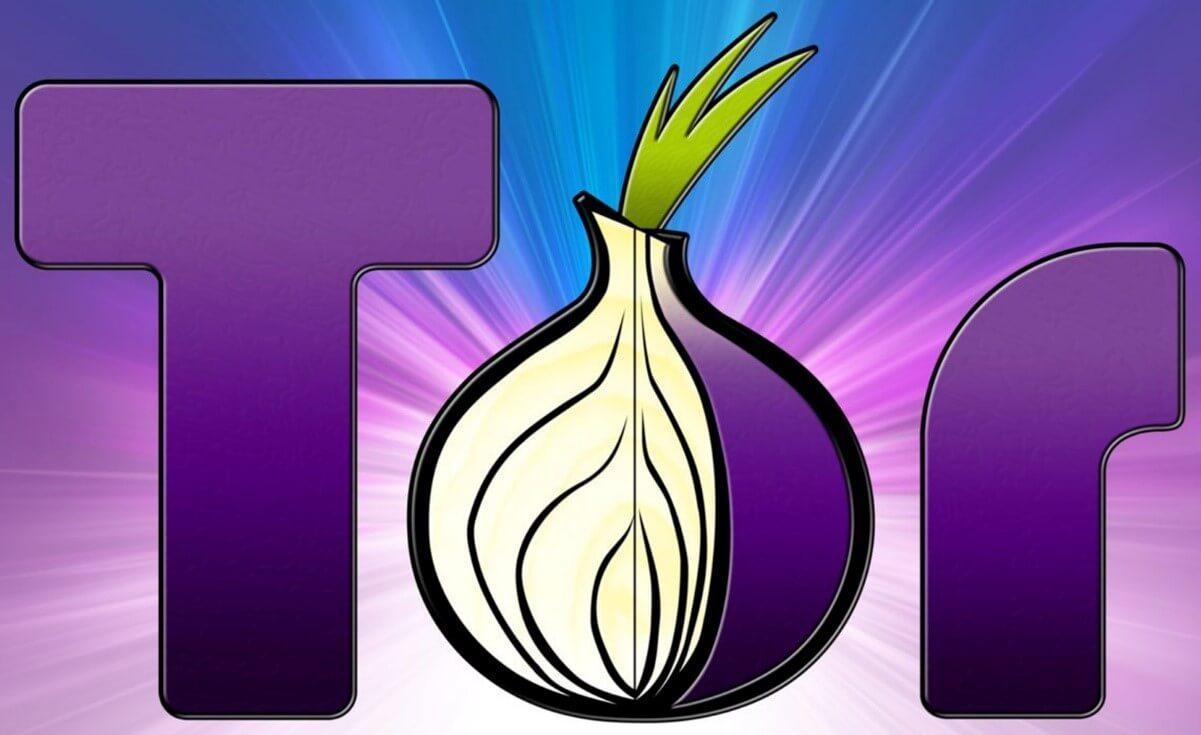
Одна из самых безопасных технологий для смены IP — TOR
Как проверить, поменялся IP или нет
Проверить, изменился ли уникальный идентификатор устройства в Интернете — наиболее простая задача. Часто многие не верят различным сервисам и хотят во всем убедиться самостоятельно. Для этого также есть ряд сервисов, доступных по приложению-клиенту или в онлайн-форме. На них можно просмотреть данные до изменения айпи адреса и после. Ниже дан список наиболее популярных и полезных:
- 2IP.ru (https://2ip.ru/);
- Whoer.net (https://whoer.net/ru);
- PR-CY.ru (https://pr-cy.ru/browser-details/);
- MyIP.ru (http://myip.ru/).
Важно! Использовать их просто. Достаточно зайти на сайт и на главном его окне увидеть данные об IP-адресе, пинге, хосте, провайдере, названии и версии браузера, разрешении экрана и т. д
Можно даже открыть карту, которая покажет город или примерный адрес человека.
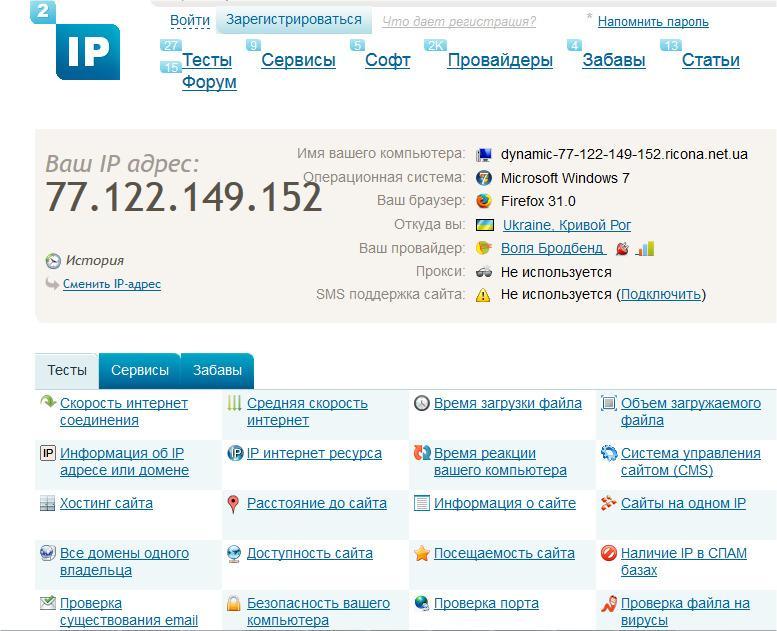
Скриншот сервиса 2IP
Теперь вопросов о том, как сменить IP-адрес на телефоне андроид, быть не должно. Замена запросто может быть осуществлена самостоятельно вручную или с помощью сторонних сервисов, использующих различные технологии виртуализации сетей и подмены адреса с помощью серверов.


